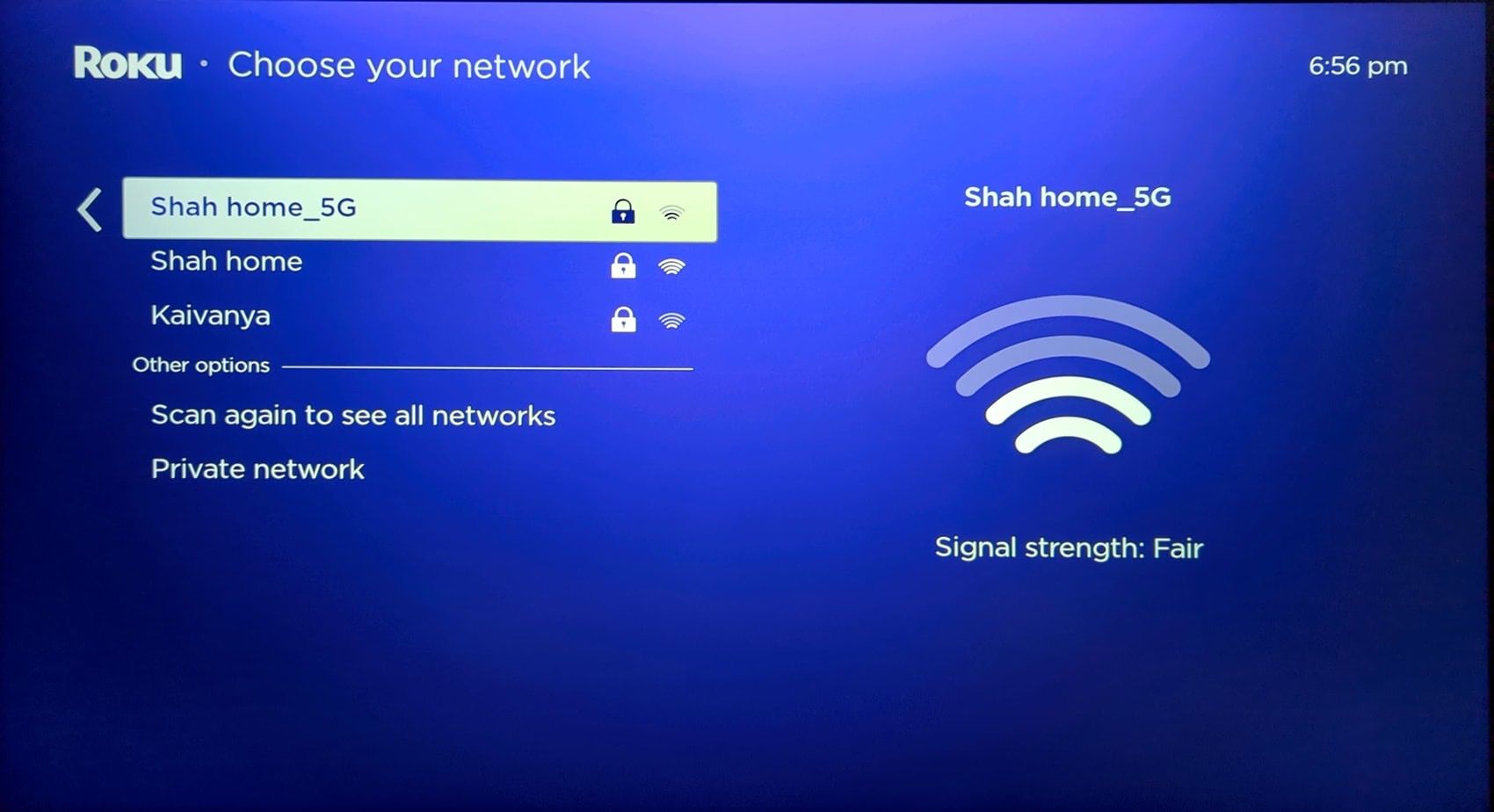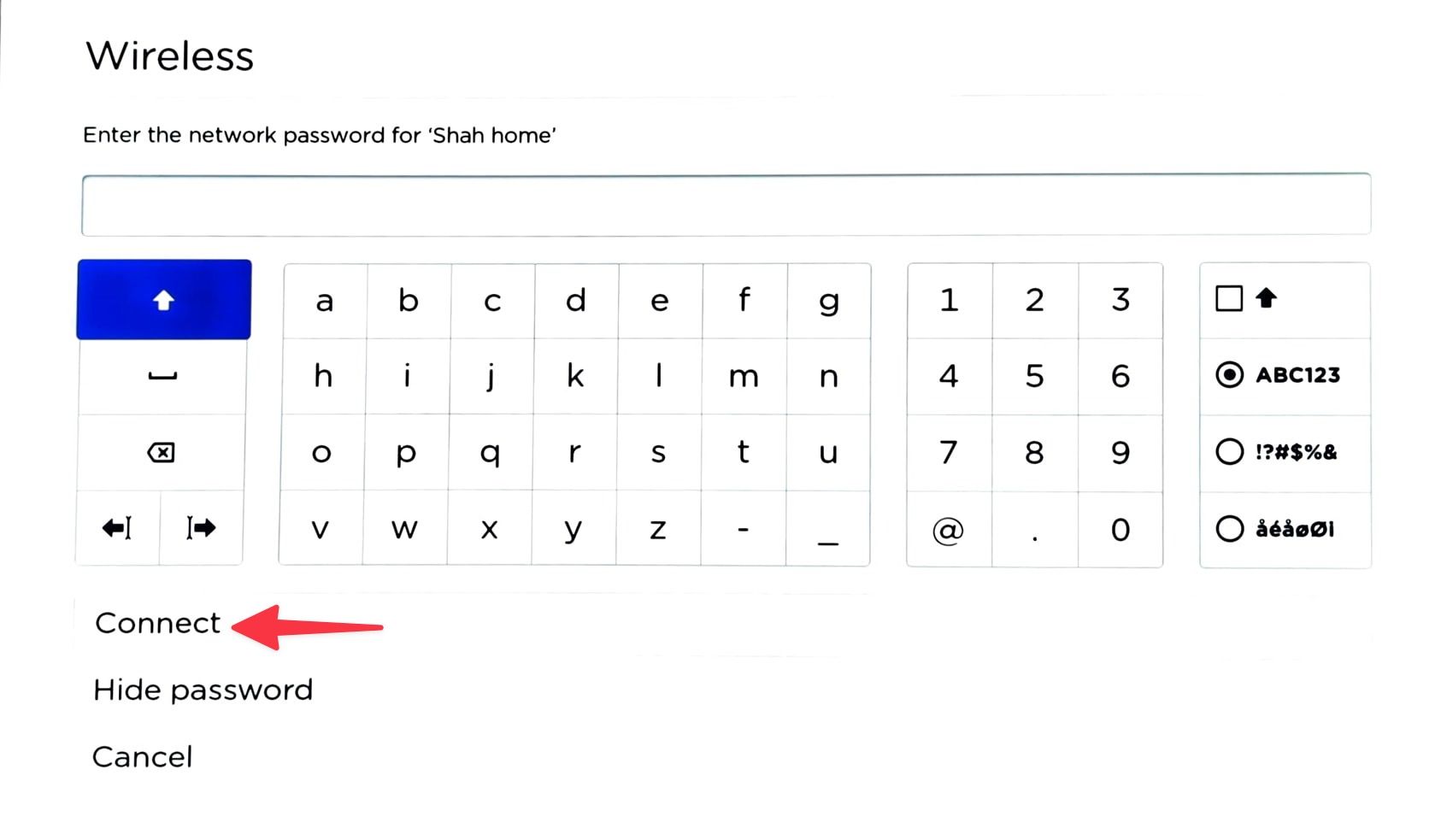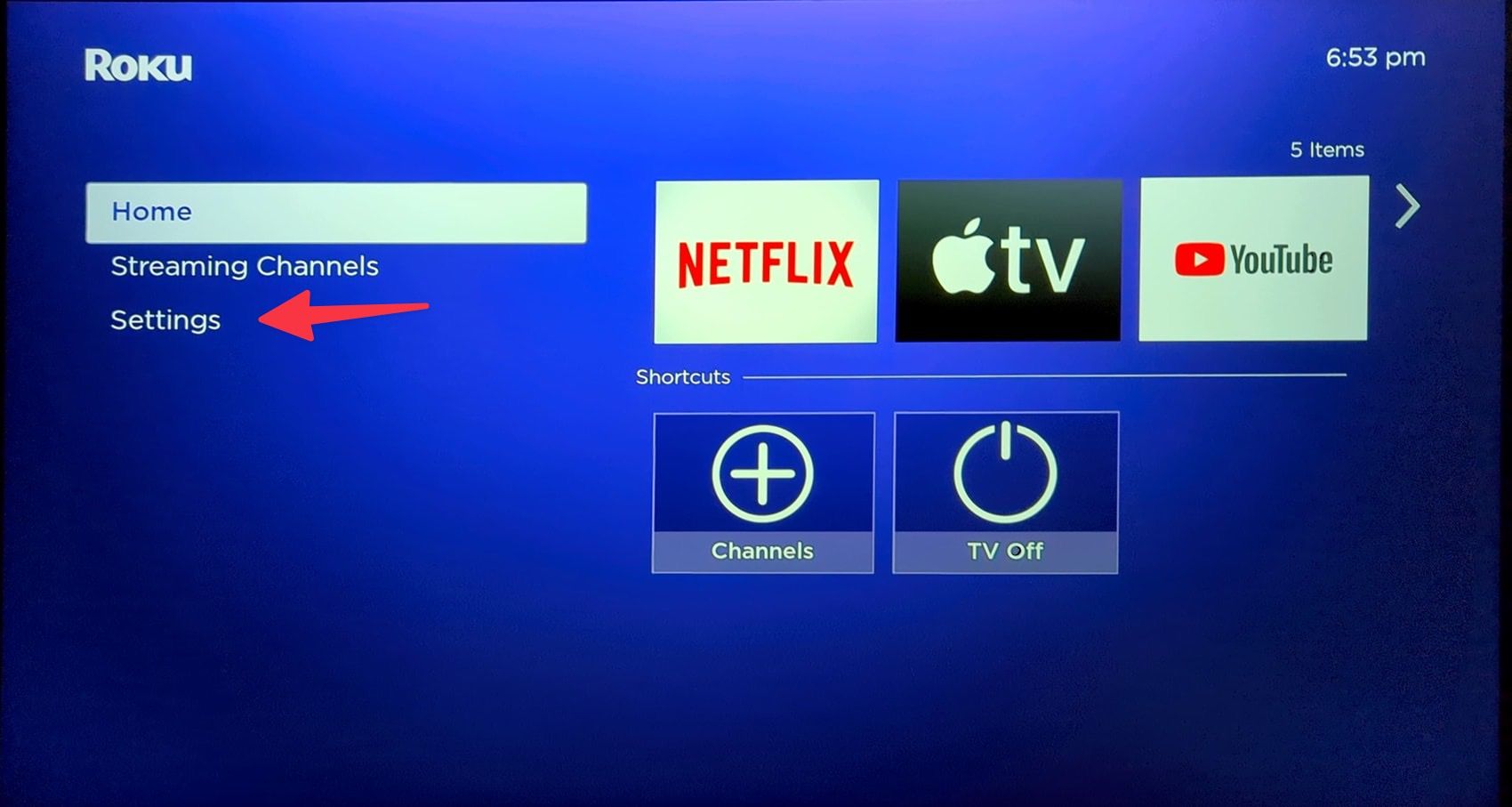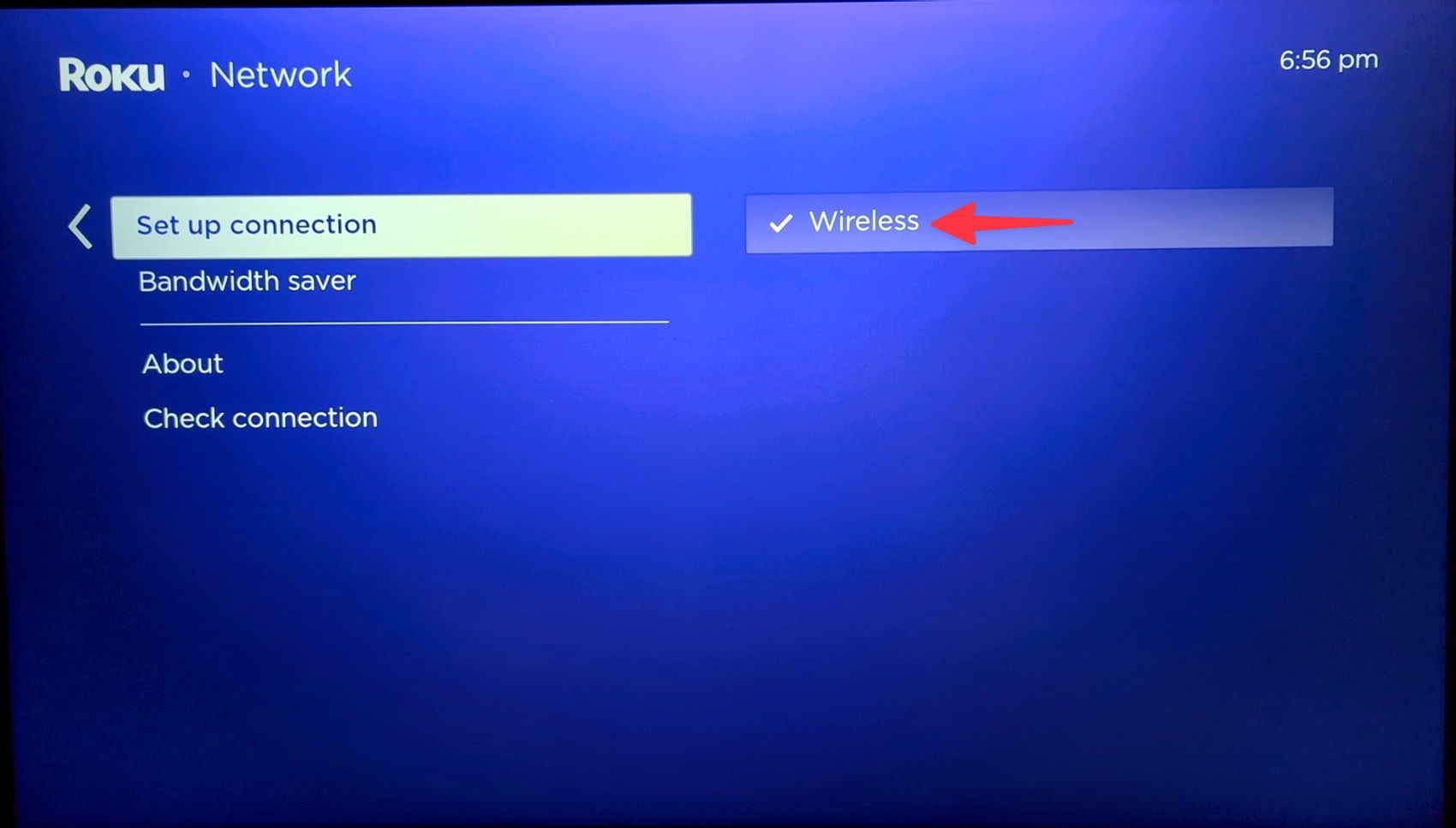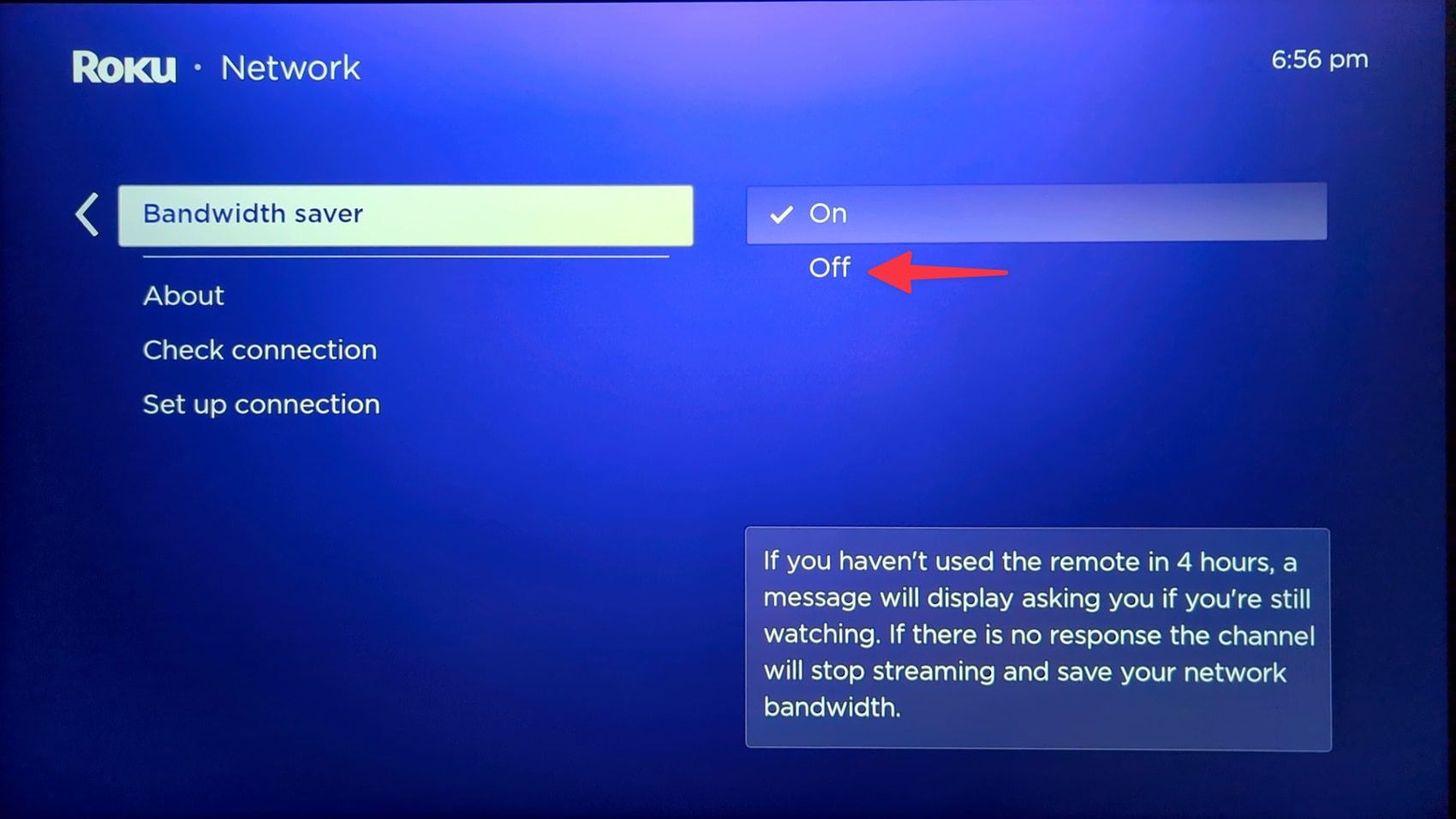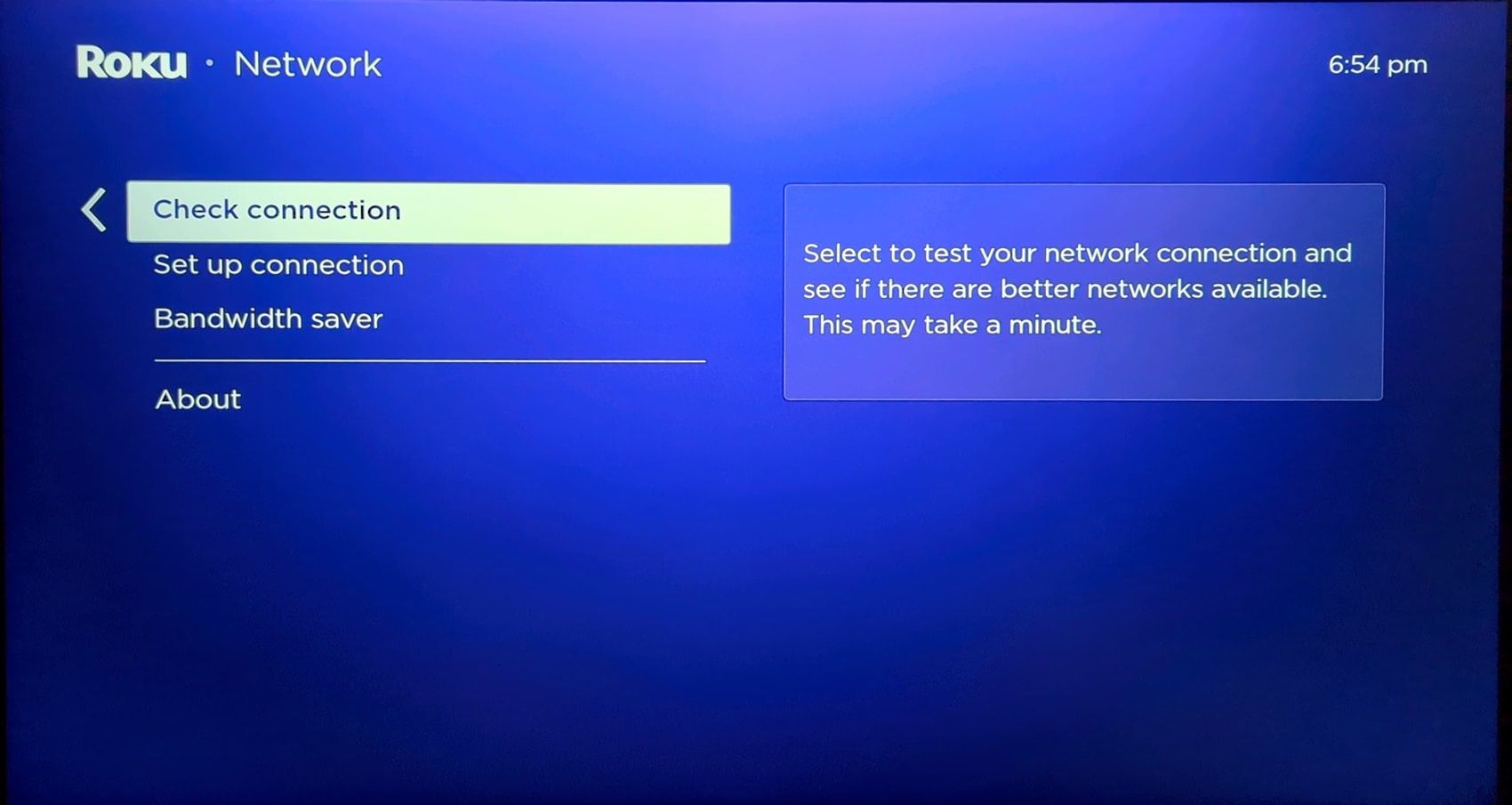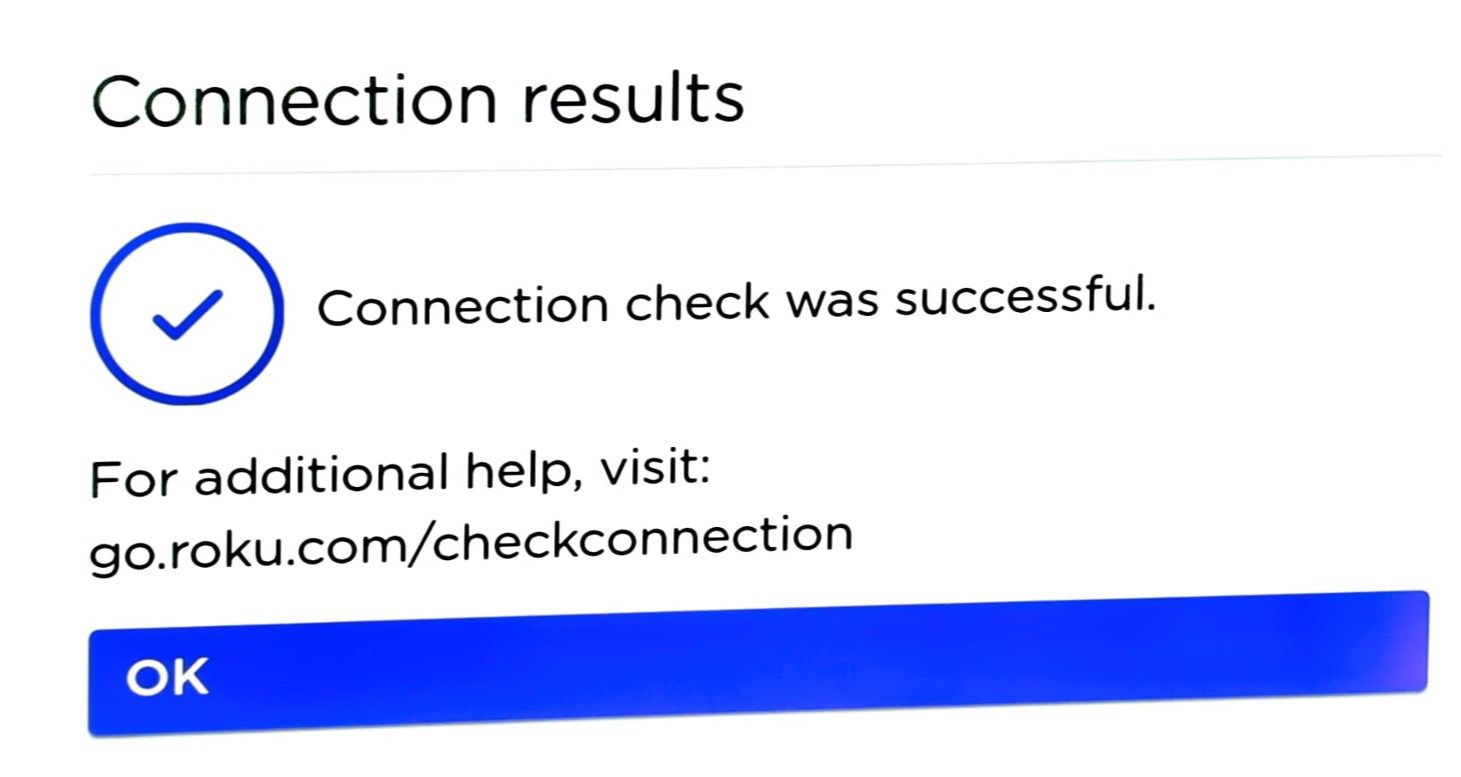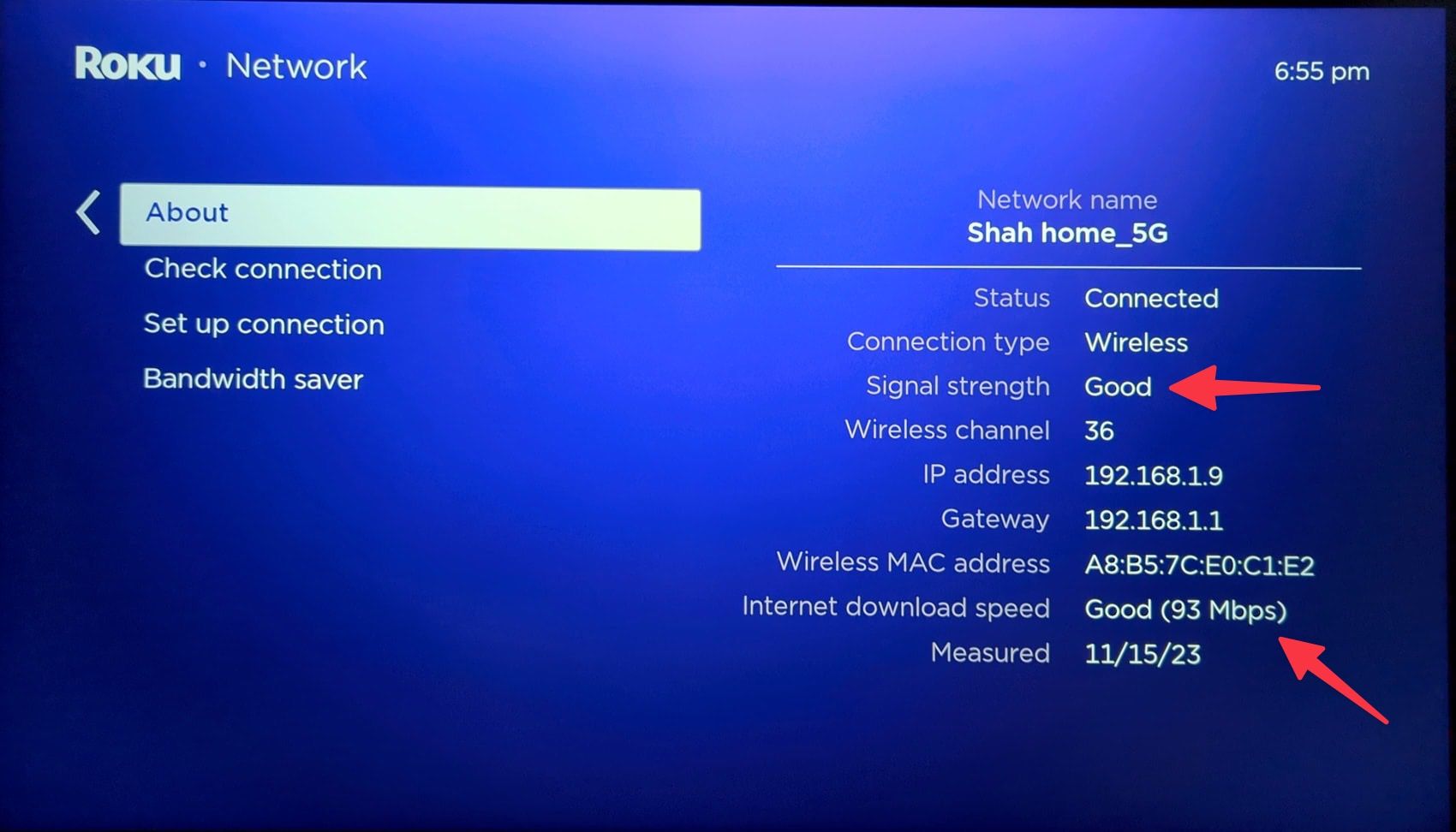Roku oferece vários dispositivos de streaming, caixas e TVs para cortar o cabo em casa e no escritório. Quer você escolha um Roku, Amazon Fire TV Stick, Chromecast ou outro dispositivo de streaming de ponta, você precisa de uma rede Wi-Fi robusta para desbloquear milhares de canais e transmitir programas de TV, filmes, esportes ao vivo sob demanda e muito mais.
Se a sua TV ou caixa Roku tiver uma porta Ethernet, conecte o cabo LAN para conectividade de alta velocidade à Internet. No entanto, você pode preferir uma rede sem fio por conveniência. Veja como estabelecer uma rede Wi-Fi no Roku.
Conecte Roku ao Wi-Fi: Requisitos
Certifique-se de ter o seguinte para um processo de configuração de Wi-Fi tranquilo:
- Um dispositivo Roku (streaming stick, caixa ou TV)
- Controle remoto Roku
- Um roteador próximo
- Senha da rede Wi-Fi
Conecte Roku ao Wi-Fi pela primeira vez
Roku pede que você se conecte a uma rede Wi-Fi durante o assistente de configuração. Siga estas instruções passo a passo:
- Quando você liga seu dispositivo Roku pela primeira vez, ele solicita que você se conecte à Internet. Selecione Sem fio e clique Configure uma nova conexão sem fio.
- Roku procura conexões sem fio próximas. Se a rede Wi-Fi da sua casa ou escritório não aparecer, coloque o roteador próximo ao Roku e execute a verificação novamente.
- Selecione sua rede sem fio. Roku mostra o teclado na tela. Digite a senha do Wi-Fi e selecione Conectar.
- Roku baixa e instala a versão mais recente do Roku OS. Siga o guia na tela para concluir a configuração.
Conecte o Roku a outra rede Wi-Fi
O stick de streaming Roku é ideal para viagens devido ao seu tamanho compacto. Se você deseja se conectar a outra rede Wi-Fi, siga as etapas abaixo. O truque também é útil quando você altera o nome ou a senha da rede Wi-Fi. Você se conectará à nova rede novamente com os detalhes de autenticação mais recentes.
- Vá para Página inicial do Roku e aberto Configurações.
- Selecione Rede e aberto Configurar conexão.
- Clique Sem fio.
- Roku procura conexões sem fio. Se não encontrar uma rede Wi-Fi, selecione Digitalize novamente para ver todas as redes.
- Você pode ter uma rede privada se sua rede não aparecer. Vou ao Rede privada e digite o nome da sua rede privada (SSID).
- Selecione uma rede Wi-Fi. Roku pode sugerir uma rede recomendada. Você também pode verificar a intensidade do sinal Wi-Fi.
- Digite a senha da rede sem fio. É um teclado que diferencia maiúsculas de minúsculas. Use o Mudança chave para digitar a senha correta para uma conexão perfeita.
- Clique Conectar. O dispositivo Roku está configurado para usar a nova rede Wi-Fi.
Verifique a economia de largura de banda Wi-Fi
O recurso de economia de largura de banda do Roku OS entra em ação quando você não usa o controle remoto por quatro horas. O sistema pergunta se você ainda está assistindo. Se você não responder, o streaming do conteúdo será interrompido para economizar largura de banda da rede. Se você estiver em um plano de Wi-Fi ilimitado e não quiser essas mensagens enquanto assiste a programas da Netflix, desligue-o.
- Abrir Configurações do Roku e selecione Rede.
- Clique Economizador de largura de banda.
- Selecione Desligado.
Verifique a intensidade do sinal e a velocidade da rede Wi-Fi no Roku
Você frequentemente enfrenta falhas na rede Wi-Fi em seu dispositivo Roku? Verifique a conexão, a intensidade do sinal e as velocidades de download da Internet nas configurações do Roku. Aqui está o que você fará:
- Dirigir a Página inicial do Roku e aberto Configurações.
- Selecione Rede e escolha Verifique a conexão.
- A opção testa sua conexão de rede para ver se redes melhores estão disponíveis. Isso pode demorar um minuto. Certifique-se de que ele exiba uma marca de seleção verde ao lado de cada resultado e pisque o A verificação de conexão foi bem-sucedida mensagem.
- Vou ao Sobre menu e verifique a intensidade do sinal e as velocidades de download da Internet.
Dicas comuns para solução de problemas de conexão de rede no Roku
O seu dispositivo Roku não consegue mostrar e se conectar a uma rede Wi-Fi? Experimente estes truques de solução de problemas para corrigir falhas de rede:
- Digite sua senha do Wi-Fi corretamente.
- Coloque seu roteador próximo a um dispositivo Roku.
- Se todos os dispositivos apresentarem falhas de rede, reinicie o roteador e tente novamente.
- Reinicie o dispositivo Roku.
- Experimente um cabo Ethernet ou adquira um adaptador Ethernet de terceiros compatível com o seu dispositivo Roku.
Desbloqueie todo o potencial do seu dispositivo Roku
Agora que seu dispositivo Roku está conectado a uma rede Wi-Fi, vá para o menu Steaming Channels e baixe os serviços de streaming de melhor valor. Roku também oferece suporte aos seus canais locais favoritos de notícias, esportes e entretenimento. Confira nosso guia dedicado para aprender as principais dicas e truques e aproveitar ao máximo sua última compra.